一、虚拟化介绍
虚拟化是云计算的基础。简单的说,虚拟化使得在一台物理的服务器上可以跑多台虚拟机,虚拟机共享物理机的 CPU、内存、IO 硬件资源,但逻辑上虚拟机之间是相互隔离的。
物理机我们一般称为宿主机(Host),宿主机上面的虚拟机称为客户机(Guest)。虚拟化主要是通过一个叫做 Hypervisor 的程序实现的。
根据 Hypervisor 的实现方式和所处的位置,虚拟化又分为两种:1型虚拟化和2型虚拟化
1型虚拟化
Hypervisor 直接安装在物理机上,多个虚拟机在 Hypervisor 上运行。Hypervisor 实现方式一般是一个特殊定制的 Linux 系统。Xen 和 VMWare 的 ESXi 都属于这个类型。

2型虚拟化
物理机上首先安装常规的操作系统,比如 Redhat、Ubuntu 和 Windows。Hypervisor 作为 OS 上的一个程序模块运行,并对管理虚拟机进行管理。KVM、VirtualBox 和 VMWare Workstation 都属于这个类型。

理论上讲:
1型虚拟化一般对硬件虚拟化功能进行了特别优化,性能上比2型要高;
2型虚拟化因为基于普通的操作系统,会比较灵活,比如支持虚拟机嵌套。嵌套意味着可以在KVM虚拟机中再运行KVM。
以上介绍摘录至 CloudMan 的笔录。
二、安装
centos 安装kvm其实很简单。主要在后期配置:基础网络搭建、存储配置等
1、查看物理机是否支持虚拟化:
#egrep -o '(vmx|svm)' /proc/cpuinfo
2、安装kvm
#yum -y install qemu-kvm virt-manager bridge-utils
3、启动kvm 管理控制台
#virt-manager

使用xshell 或CRT ssh连接 报错了,尝试了网上很多方法,一直没有找到解决方法。 最后通过安装图形化界面使用vnc 解决此问题。
4、vnc 配置 :http://www.cnblogs.com/weijie0717/p/6746508.html
注:此实验 iptables 不可关闭,后期 虚拟机的net 网络需要使用 iptables 做转发
三、创建kvm 虚拟机
在图形界面
# virt-manage 报错,这种情况不一定会遇到,可以跳过:
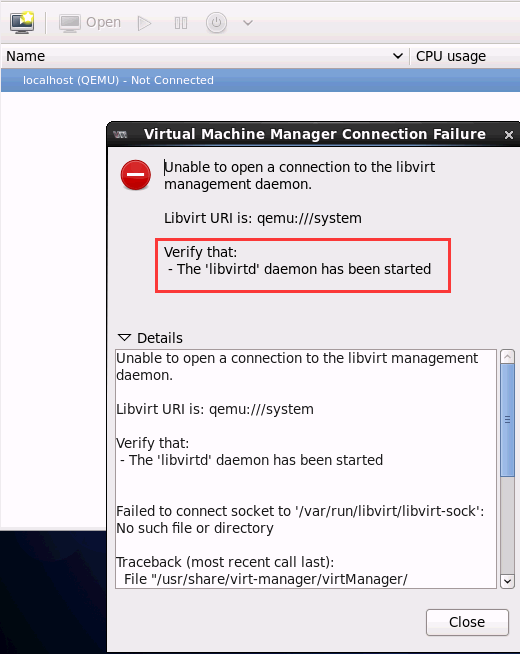
#service libvirtd status (查看libvirtd 服务状态)
 服务没有启动? 重启启动。
服务没有启动? 重启启动。
#service libvirtd start
 又报错了。。。。
又报错了。。。。
解决方案,安装libvirtd 依赖包。
#yum upgrade device-mapper-libs
 启动成功
启动成功
启动第一个虚机:

点上面的图标创建虚机

给虚机命名为 kvm1,这里选择从哪里启动虚机。如果是安装新的 OS,可以选择第一项。如果已经有安装好的镜像文件,选最后一项
后边都比较简单,就不一一举例介绍了。ISO 光盘挂载。分配cpu、内存,选择网卡,在没有配置网络环境时,默认选择net模式。最后安装系统。

配置虚拟机IP:
主机安装好kvm 后自动生成一个nat网卡,IP网段:192.168.122.0/24

进入虚拟机配置 IP:192.168.122.x netmask:255.255.255.0 gw:192.168.122.1 dns:8.8.8.8 就可以正常上网。
此篇博客是本人第一次安装kvm 后的一些总结,仅供参考。